VLAN是虚拟局域网的意思,相当于一个局域网工作组。我们可以为VLAN分配一个编号,例如VLAN 2。需要注意的是,这个编号只是标识VLAN的一种方式,并不代表VLAN的网段或ip地址。因此,我们可以根据需要为VLAN分配任意的IP地址。
下面,我将为您介绍如何将交换机的端口加入到VLAN 10中。这个过程可以分为四个步骤:
步骤一:在交换机中添加VLAN 10。首先,我们需要进入系统视图,然后输入命令"vlan 10"来添加编号为10的VLAN。接下来,我们使用"quit"命令返回上一层视图。
步骤二:设置VLAN 10的IP地址。在交换机中,我们首先需要进入VLAN 10的接口视图,然后输入命令"ip address 192.168.66.66 255.255.255.0"来设置VLAN 10的IP地址和子网掩码。设置完毕后,我们再次使用"quit"命令返回上一层视图。
步骤三:将交换机的第20个端口模式设置为Access。我们首先需要进入端口视图,然后输入命令"interface gigabitEthernet 0/0/20"进入第20个端口的配置视图。接下来,我们输入命令"port link-type access"将端口模式设置为access。设置完毕后,我们再次使用"quit"命令返回上一层视图。
步骤四:将第20个端口加入到VLAN 10中。我们首先需要进入VLAN 10的视图,然后输入命令"port gigabitethernet 0/0/20"将第20个端口加入到VLAN 10中。设置完毕后,我们再次使用"quit"命令返回上一层视图。
完成以上四个步骤后,我们就成功地将交换机的第20个端口添加到了VLAN 10中。通过这种方式,我们可以根据需要将不同的端口划分到不同的VLAN中,以便更好地管理和控制网络。
除了划分VLAN,我们还可以对交换机上的端口进行限速操作。例如,我们可以将交换机的第2个端口限制为128KB/S的下载速度。这可以通过进入端口视图,然后输入命令"qos lr outbound cir 1024 cbs 204800"来实现。其中,1024代表1M的带宽,204800代表突发信息速率。设置完毕后,我们可以使用"quit"命令返回上一层视图。
此外,我们还可以配置DHCP服务器,以便为网络中的设备自动分配IP地址。首先,我们需要全局启动dhcp服务。然后,我们配置一个IP地址池,包括地址池范围、DNS地址、出口网关和地址池租期。接下来,我们将一个接口加入到VLAN中,并配置该接口下的客户端从全局地址池中获取IP地址。
最后,我们可以通过配置FTP服务器来实现文件的传输。我们可以设置一个FTP服务器,并为用户分配用户名和密码。然后,我们将FTP服务器的访问路径配置为交换机的Flash目录。这样,我们就可以通过FTP将文件上传到交换机的Flash中,或者从Flash中下载文件到电脑中。
通过以上这些操作,我们可以更好地管理和控制交换机,从而提高网络的稳定性和安全性。希望这篇文章能够帮助您更好地理解交换机的配置和管理。
01

给交换机划VLAN
Vlan是虚拟局域网的意思,它相当于一个局域网工作组。
“vlan几”可以理解成编号为几的vlan。
比如vlan 2就是编号为2的vlan,只是一个编号而已,并不是说vlan 2的网段一定要是2网段,vlan2的IP地址是可以随便设置的。
下面我将三层交换机的第20个端口添加到vlan 10里,步骤如下:
01
在交换机里添加VLAN
system-view (一般用缩写:sys) [Quidway] vlan 10(添加编号为10的vlan)[Quidway-vlan10] quit (一般缩写:q)
02
设置vlan 10的IP地址
设置vlan 10的IP地址为192.168.66.66 网关为255.255.255.0。
[Quidway]interface VLANif 10(interface一般可以缩写为:int ;vlanif也可以只写vlan) [Quidway-vlanif10]ipaddress192.168.66.66255.255.255.0(address缩写add) [Quidway-vlanif10]quit
03
设定交换机上第20个端口模式为access
[Quidway]interface vlanif 10(interface一般可以缩写为:int ;vlanif也可以只写vlan) [Quidway-vlanif10]iPaddress192.168.66.66255.255.255.0(address缩写add) [Quidway-vlanif10]quit [Quidway] int gigabitethernet 0/0/20(gigabitethernet:千兆以太网口) [Quidway-GigabitEthernet0/0/20] port link-type access (port:端口) [Quidway-GigabitEthernet0/0/20]quit
04
将第20个端口加入到vlan 10里
[Quidway]vlan10 [Quidway-vlan10]portgigabitethernet0/0/20(如果是多个连续端口,用XXtoXX) [Quidway-Vlan10]quit
这样就是成功的将交换机上的第20个端口添加到了编号为10的Vlan 里,划分VLAN就是这4个步骤。
2个步骤设置vlan,2个步骤设置端口。
现在可以用网线把交换机的第20个端口和电脑网卡连接起来。
设置网卡地址为192.168.66.XX,网关为192.168.66.66,在CMD里ping192.168.66.66可以ping通。
02
删除VLAN
01
用“undo int vlan 2”命令删除vLAN口
在系统视图下,用“undo int vlan 2”命令删除vlan 2的3层口,这样vlan 2就没有了。
但是划分给vlan 2的那些端口依然还处于vlan 2里,这时可以将那些端口释放出来,让他们不再属于任何vlan。
02
用“undo vlan 2”命令删除2层口
在系统视图下,用“undo vlan 2”命令删除2层口,这个命令可以释放那些原先划分给了vlan 2的端口,现在它们不属于任何vlan了。
当然,将交换机上的某个端口更换到某个vlan里,是可以直接在vlan视图里添加端口的。
注意:
交换机上的某个端口被设置成了access模式,且加入了一个vlan。
要想将这个端口的模式更改为Trunk,直接在端口视图里打上“port link-type trunk”是不行的,会出现Error: Please renew the defaultconfigurations.
这时需要先从VLAN里删除这个端口,也就是前面说的让这个端口不属于任何vlan,才能将这个端口设置为trunk。
03
通过端口进行限速
现在要对交换机上的第2个端口进行限速操作,让通过这个端口的下载速度不超过128KB/S
配置命令说明:
Inbound:对入端口报文进行限速
Outbound:对出端口报文进行限速
sys [Quidway]intgigabitethernet0/0/2 [Quidway-GigabitEthernet0/0/2]qoslroutboundcir1024cbs204800(1024代表1M的带宽,理论下载速度就是128KB/S,204800=1024*200,cbs代表突发信息速率cir代表承诺信息速率)
这个命令执行后,端口2的下载速度就被限制在128KB/S以内。
实际测速表明,这个限速数值是该端口数据流量稳定后的速度,它的短暂峰值高出128KB/S很多。
这个应该是交换机从侦测端口流量到启动限速需要一个过程,下载速度稳定后是在128KB/S上下徘徊,效果还是不错的。
比路由器限速和限速软件的效果都要好很多,最关键的交换机稳定。
注:取消限速方法
[Quidway-GigabitEthernet0/0/2]undoqoslroutbound
04
配置基于地址池的DHCP服务器
01
全局启动DHCP服务
sys [Quidway]dhcpenable
02
配置IP地址池10的属性
配置IP地址池10的属性(地址池范围,DNS地址,出口网关,地址池租期)
[Quidway]ippool10 Info:It'ssuccessfultocreateanIPaddresspool. [Quidway-ip-pool-10]network192.168.10.0mask255.255.255.0 [Quidway-ip-pool-10]dns-list202.103.24.68 [Quidway-ip-pool-10]gateway-list192.168.10.1 [Quidway-ip-pool-10]leaseday10 [Quidway-ip-pool-10]q
03
将接口GE0/0/1加入到VLAN 10
[Quidway]vlan10 [Quidway-vlan10]portgigabitethernet0/0/1(如果是多个连续端口,用XXtoXX) [Quidway-Vlan10]quit
04
配置VLANIF10接口下的客户端从全局地址池中获取IP地址
[Quidway]intvlan10 [Quidway-vlanif10]ipadd192.168.10.124 [Quidway-vlanif10]dhcpselectglobal [Quidway-vlanif10]q
这时,可以用“dis ip pool”命令查看IP地址池配置情况
最后可以在电脑上验证是否成功
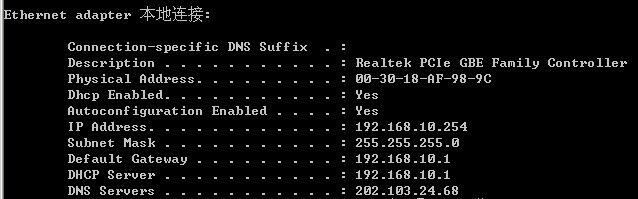
05
system-view [Quidway]aaa(进入aaa视图) [Quidway-aaa]local-usertcwqpasswordciphertcwq(cipher是暗号的意思,passwordcipher就是指密码显示出来的是乱码,在用discur命令时,看到的密码是乱码) [Quidway-aaa]local-user tcwq passwordsimple tcwq (simple是简单的意思,passwor simple:弱口令,可以理解为明文,和cipher是相对的,在用dis cur命令时,看到的密码是明文) [Quidway-aaa]local-usertcwqservice-typetelnet(设置用户tcwq的登录方式为telnet) [Quidway-aaa]local-user tcwqprivilege level 3 (privilege level:权限级别,3为最高级别,拥有最高权限) [Quidway-aaa]q [Quidway]user-interface vty 04 (vty:虚拟终端,0 4代表有0到4一共最多5个终端可以同时登录到交换机) [Quidway-vty0-4]authentication-modeaaa (authentication:认证,验证。验证模式设置为aaa模
设置完毕,这时可以在cmd里telnet 网关,即可登录到交换机。
下面是S5324和S5700成功配置telnet后的截图:
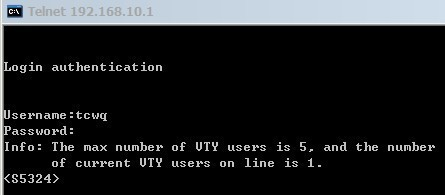
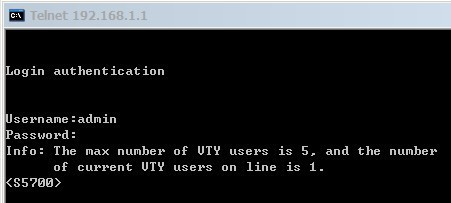
注意:当提示验证失败时,将网卡禁用再启用可以解决问题。
06
配置FTP服务器
建立一个FTP服务器,用户名为along,密码为along123
sys [Quidway]ftpserverenable(开启FTP服务) [Quidway]aaa [Quidway-aaa]local-useralongpasswordsimplealong123 [Quidway-aaa]local-usert alongservice-typeftp [Quidway-aaa]local-usert alongftp-directoryflash:/(配置FTP用户的访问路径,如果不配置这一项,登录时会提示“530loggedincorrect”) [Quidway-aaa]q
这时用网线把电脑网卡和交换机的某个端口相连。
电脑IP设置为和该端口所在Vlan的网关同一网段的地址(如IP:192.168.1.128,网关:192.168.1.1)。
在CMD命令行里输入FTP 192.168.1.1即可进入FTP的验证界面,输入账号tcwq,密码tcwq,即可登录。

登录到ftp后,可以从交换机的Flash里下载文件到电脑里(下载的文件所在位置是登录到ftp服务器前的盘符。
如上图中是从F盘根目录登录到FTP的,那么文件都会被下载到F盘的根目录里)。
你也可以从电脑里选择文件上传到交换机的Flash里(速度很快,比串口烧录快多了),还可以删除flash里文件
ftp>dir(查看文件) ftp>getvrpcfg.zip(下载文件名为“vrpcfg.zip”的文件) ftp>putf:S5700web.zip(将电脑F盘里名字为S5700的文件夹里的web.zip文件上传的交换机的Flash里) ftp>deleteweb.zip(删除文件名为“web.zip”的文件)
07
WEB网页管理
三层交换机可以进行网页管理,前提是HTTP服务要开启,且交换机Flash里有WEB管理文件并被成功加载。
上一步进行了FTP服务器配置,如果交换机里没有ZIP后缀名的WEB管理文件,就需要先用FTP把WEB管理文件上传到Flash里。
ftp>putf:S5700web.zip 200Portcommandokay. 150OpeningASCIImodedataconnectionforweb.zip. 226Transfercomplete.
显示到这里就说明web.zip文件被成功上传到Flash里了。
下面就需要在终端或者telnet里将刚刚上传的web.zip进行加载
sys [Quidway]HTTPServerloadweb.zip(加载web.zip)
接下来就可以开启HTTP服务了,在没有加载web.zip之前,HTTP服务是开启不了的
[Quidway]httpserverenable
现在建立一个网管账号,账户名xxx,密码xxx。
[Quidway]aaa [Quidway-aaa]local-userxxxpasswordsimPlexiaodong [Quidway-aaa]local-userxxxservice-typehttp [Quidway-aaa]q
这时可以在电脑上打开浏览器,输入192.168.1.1,进入登录验证界面,输入账号xxx,密码xxx,验证码,即可登录。
审核编辑:刘清






























